通過Excel組合字段分析數(shù)據(jù) Excel分析數(shù)據(jù),最近到了季度匯報(bào)的時(shí)候,掌握一手excel技能在此刻顯得多么重要,為了是你的excel看起來更高大上,今天教大家設(shè)置Excel分析數(shù)據(jù),今天我們的干貨專業(yè)全稱為“通過Excel組合字段分析數(shù)據(jù) Excel分析數(shù)據(jù)”能不能以絢爛的技能征服領(lǐng)導(dǎo),就在這一波了~
使用Excel中,組合字段,是數(shù)據(jù)透視表非常有用的功能之一。例如,我們可以把日期按照年、季度和月份進(jìn)行組合。得到年、季度和月份的匯總數(shù)據(jù);還可以對員工的年齡數(shù)字進(jìn)行組合,得到各個(gè)年齡段的員工分布;也可以對城市、省份、商品等進(jìn)行組合,得到更多的分析角度:等等,我們用下面的兩個(gè)案例來學(xué)習(xí)下通過Excel組合字段分析數(shù)據(jù)。
案例1
圖1所示是2008年和2009年每天的銷售流水賬,現(xiàn)在要求制作一個(gè)如圖2所示的年、季度和月份匯總的報(bào)表。

圖1
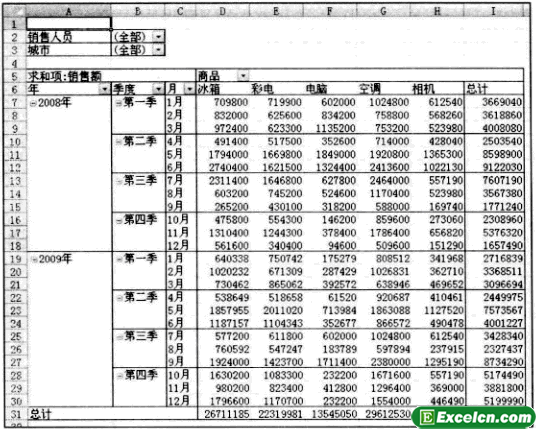
圖2
1、制作基本的Excel數(shù)據(jù)透視表,并設(shè)置報(bào)表格式,如圖3所示。
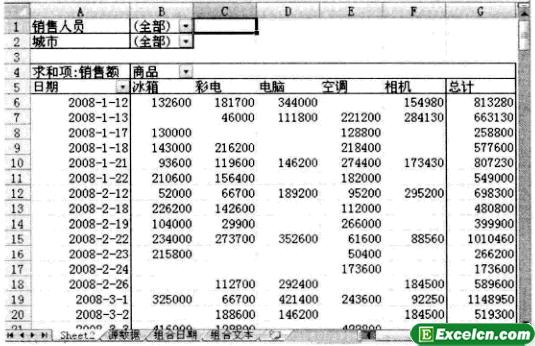
圖3
2、單擊字段日期內(nèi)的任意單元格,右擊,選擇快捷菜單中的組合命令,如圖4所示。
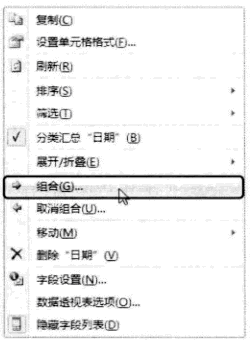
圖4
3、此時(shí)會(huì)打開分組對話框,在步長列表框中選擇月。季度和年,如圖5所示。
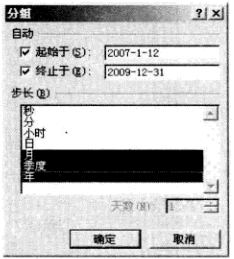
圖5
4、單擊確定按鈕,即可得到需要的報(bào)表。
案例2
圖6所示是一個(gè)員工基本信息數(shù)據(jù)表格,現(xiàn)在要求制作一個(gè)如圖7所示的各個(gè)部門在職人員的不同年齡段的員工人數(shù)報(bào)表。
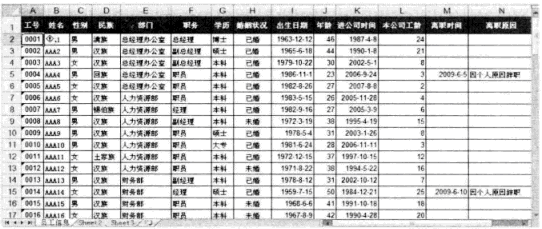
圖6
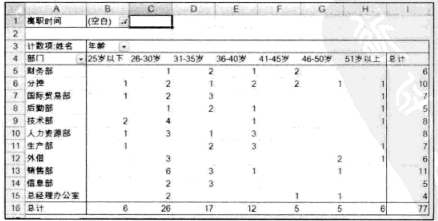
圖7
1、制作基本的數(shù)據(jù)透視表,并設(shè)置報(bào)表格式,如圖8所示。這里要注意:把字段高職時(shí)間拖放到篩選字段區(qū)域,并選擇空白項(xiàng)目,因?yàn)楦呗殨r(shí)間為空白的才是在職人員;把字段部門拖放到行字段區(qū)域;把字段年齡拖放到列字段區(qū)域;把字段姓名拖放到數(shù)值字段區(qū)域,并注意其分類匯總方式應(yīng)為計(jì)數(shù)。
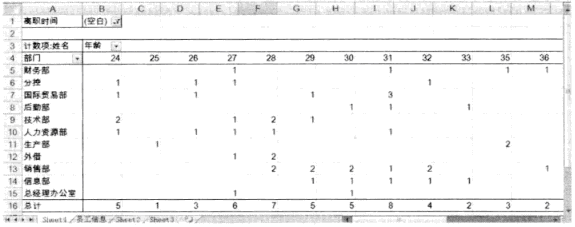
圖8
2、單擊字段年齡內(nèi)的任意單元格(也就是第4行的年齡數(shù)字單元格),右擊,選擇快捷菜單中的組合命令。
3、此時(shí)會(huì)打開分組對話框,設(shè)置起始于、終止于和步長值,比如要從26——50歲之間,每隔5歲為一組,就在起始于、終止于和步長文本框中分別輸入數(shù)字26、50和5,如圖9所示。
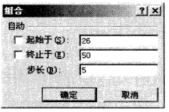
圖9
4、單擊確定按鈕,即可得到如圖10所示的數(shù)據(jù)透視表。
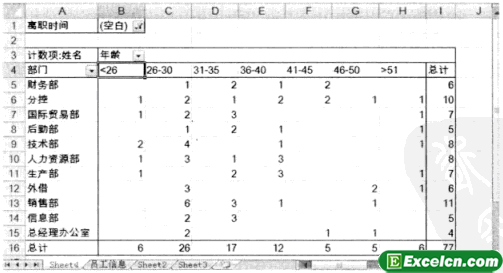
圖10
5、把各個(gè)年齡段的項(xiàng)目名稱修改為具體的名稱,即可得到要求的報(bào)表。
上面的兩個(gè)案例,讓我們知道了通過Excel組合字段分析數(shù)據(jù)我們還可以做出其他更多的數(shù)據(jù)分析,組合字段后,我們在工作的時(shí)候效率會(huì)提高更多,而且分析出來的數(shù)據(jù)會(huì)更加詳細(xì)。
以上就是通過Excel組合字段分析數(shù)據(jù) Excel分析數(shù)據(jù)全部內(nèi)容了,希望大家看完有所啟發(fā),對自己的工作生活有所幫助,想要了解更多跟通過Excel組合字段分析數(shù)據(jù) Excel分析數(shù)據(jù)請關(guān)注我們文章營銷官網(wǎng)!
推薦閱讀
使用Excel設(shè)置字段匯總方式分析數(shù)據(jù) excel值字段匯總方式 | 文軍...1、制作基本的數(shù)據(jù)透視表,注意要拖放5個(gè)字段實(shí)際銷售金額到數(shù)值字段區(qū)域,然后設(shè)置報(bào)表格式,如圖3所示。 圖3 2、單擊c列字段求和項(xiàng):實(shí)際銷售金額下的任意單元格,右擊,選擇快捷菜單中的值字段設(shè)置命令,打開值字段設(shè)置對話框,如圖4所示。 圖4 3、在計(jì)算類型列表框中選擇計(jì)數(shù)選項(xiàng),也就是把該字段的匯總方式設(shè)置為計(jì)數(shù)...兩個(gè)項(xiàng)目對比的excel組合分析圖表 excel組合圖表制作 | 文軍營銷圖1所示就是這樣的一個(gè)圖表,圖表左側(cè)是公司男員工各個(gè)年齡段的人數(shù),圖表右側(cè)是公司女員工各個(gè)年齡段的人數(shù),這樣的圖表可使我們一目了然地了解到公司員工的構(gòu)成情況,其實(shí)這也屬于一個(gè)excel圖表中的兩個(gè)項(xiàng)目對比的excel組合分析圖表。 圖1 這是一個(gè)比較復(fù)雜的excel組合圖表,因?yàn)橐獙⒛袉T工繪制在左側(cè),將女員工繪制在...excel數(shù)據(jù)分析 如何做excel數(shù)據(jù)分析 | 文軍營銷以office07版為例;新建并打開excel表格,首先添加數(shù)據(jù)分析插件,點(diǎn)擊左上角按鈕,出現(xiàn)菜單頁面,選中右下角“excel選項(xiàng)”按鈕,點(diǎn)擊,然后點(diǎn)擊“加載項(xiàng)”選項(xiàng),選中“分析工具庫”,點(diǎn)擊下方”轉(zhuǎn)到”按鈕,然后出現(xiàn)excel加載宏界面,在”分析工具庫“前方框內(nèi)打勾,點(diǎn)擊確定。經(jīng)過上一步已經(jīng)成功添加”數(shù)據(jù)分析插件“,在”數(shù)據(jù)“...?Excel在數(shù)據(jù)分析中的應(yīng)用指南 | 文軍營銷相關(guān)性和回歸分析:利用Excel的CORREL和LINEST函數(shù),計(jì)算數(shù)據(jù)之間的相關(guān)性和回歸關(guān)系,探索變量之間的相互影響。 五、數(shù)據(jù)透視表 創(chuàng)建數(shù)據(jù)透視表:選擇數(shù)據(jù)范圍,點(diǎn)擊“插入”選項(xiàng)卡中的“數(shù)據(jù)透視表”來創(chuàng)建一個(gè)新的數(shù)據(jù)透視表。 定義行、列和值:將字段拖放到適當(dāng)?shù)膮^(qū)域,定義數(shù)據(jù)透視表的行、列和值。可以根據(jù)需要對值進(jìn)...利用excel圖表直觀、易于理解的分析和預(yù)測數(shù)據(jù) | 文軍營銷表格僅僅是Excel2000/XP組織數(shù)據(jù)的一種形式,如果你要更貼切地表示數(shù)據(jù)所反映的信息,可以利用excel圖表直觀、易于理解的分析和預(yù)測數(shù)據(jù)。 一、圖表制作方法 由于數(shù)據(jù)是圖表制作的基礎(chǔ),這里假設(shè)你的原始數(shù)據(jù)已經(jīng)錄入工作表,這樣就可以選擇下列圖表制作方法開練了:類型的圖表來說,你可以選中圖表類型及其子圖表類型。然后按...excel圖表組成部分 excel圖表制作 | 文軍營銷在excel中,圖表是重要的excel數(shù)據(jù)分析工具,運(yùn)用圖表的功能可以清晰地表現(xiàn)工作簿中的數(shù)據(jù),excel圖表組成部分主要由圖表區(qū)、繪圖區(qū)、圖例、數(shù)值軸、分類軸、圖表標(biāo)題、數(shù)據(jù)系列和網(wǎng)格線等幾部分組成。 圖表區(qū):圖表區(qū)就是整個(gè)圖表的背景區(qū)域,包括所有的數(shù)據(jù)信息以及圖表輔助的說明信息。


![]()

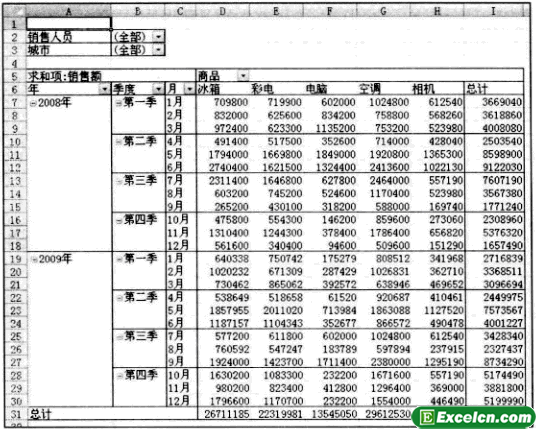
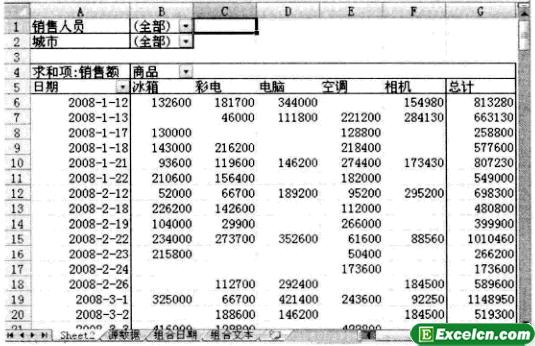
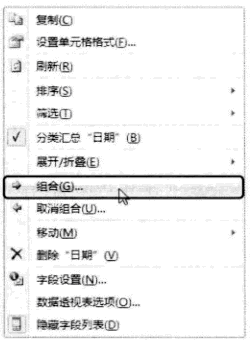
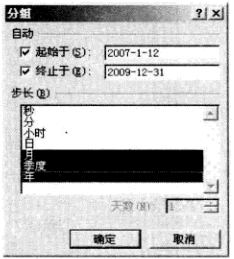
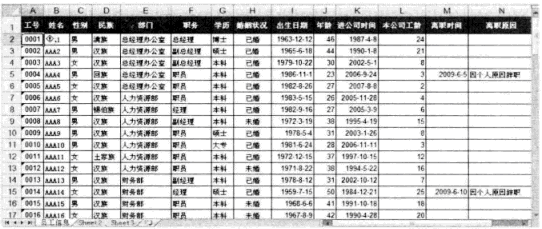
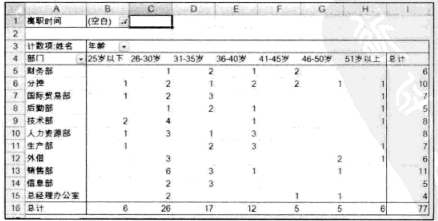
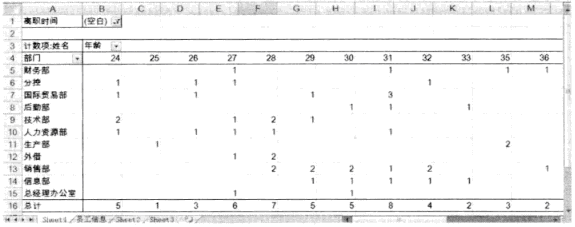
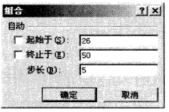
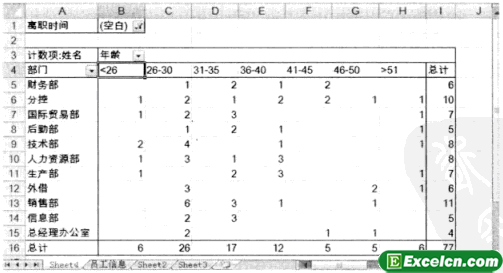
 400-685-0732(7x24小時(shí))
400-685-0732(7x24小時(shí)) 關(guān)注文軍
關(guān)注文軍

